Yumuşak Yeniden Başlatma vs Sabit Yeniden Başlatma vs Yeniden Başlatma vs Sıfırlama farkı açıklandı
Windows 11/10 bilgisayar, hatta telefon kullanıyorsanız, tüm bu terimleri duymuşsunuzdur. Kulağa benzer gelse de, aralarında farklılıklar vardır. Onları bilmeli misin? Dürüst olmak gerekirse, bunun pek önemi olmayacak çünkü dış kısımda elde ettiğiniz tek şey yeniden başlatma, kapatma ve oturumu kapatma düğmeleri. Yine de, bunu bilmek iyi bir fikirdir. Bu yazıda, Soft Reboot(Soft Reboot) , Hard Reboot , Restart ve Reset arasında hızlı bir karşılaştırma yapacağız .
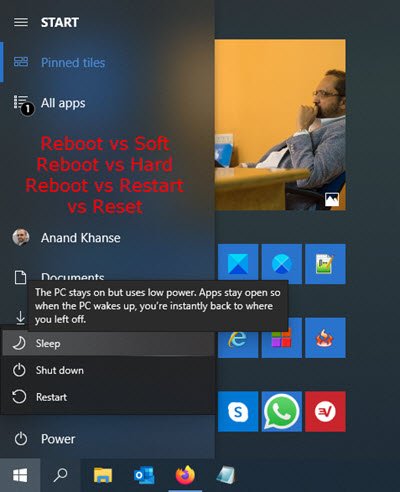
Yumuşak Yeniden Başlatma(Reboot) vs Sabit Yeniden Başlatma vs Yeniden Başlatma(Hard Reboot vs Restart) vs Sıfırlama(Reset) farkı
1] Yeniden Başlat
Bilgisayarların iki işlemi başlattığı bir işlemdir. Birincisi bilgisayarı kapatmak ve sonra yeniden başlatmaktır. Kapatma, bilgisayarın tüm giriş ve çıkışlarını kapatır, tüm çalışmaları kaydeder ve darboğaza neden olan tüm işlemleri sonlandırır. Bilgisayarı kapattığında, işletim sistemini yeniden yükler. Dizüstü bilgisayarı donanım düzeyinde etkin bir şekilde sıfırlar ve işletim sistemini yükleme sırasını başlatır.
İki tür Yeniden Başlatma vardır ve türlerden biri, (Reboots)Windows 11/10 önceki sürümlerinden daha hızlı önyükleme yapmasından sorumludur .
Sert Yeniden Başlatma
Hard Reboot'u(Hard Reboot) manuel olarak deneyebilirsiniz . Kapatmak için bilgisayardaki Güç (Power)düğmesini(Press) basılı tutun . Bağlı harici cihazlarınızın bağlantısını kesin. 10-15 saniye sonra bilgisayarı açın.
Ofisten ayrıldığımda, her şeyi kapatıyorum. Ertesi gün, her şeyi açıyorum ve bilgisayarımı açıyorum. Güç olmadığında bilgisayar fiziksel olarak kapanır ve tüm donanım durumları sıfırlanır. Bu zor bir yeniden başlatma.
Yumuşak Yeniden Başlatma
ALT + Ctrl + Del kullanarak bilgisayarı yeniden başlattığınızda veya Başlat(Start) menüsünü kullanarak gücü kapattığınızda , bilgisayar donanım durumu sıfırlanmaz. Basit bir deyişle, yumuşak bir yeniden başlatma, bilgisayarın güç kaybı olmadan yeniden başlatılması anlamına gelir.
Okuyun(Read) : Yeniden başlatmak için Windows 10'u tam olarak kapatmaya(force a Windows 10 full shutdown) nasıl zorlanır?
2] Yeniden Başlat
Yeniden Başlatma(Restart) ve Yeniden Başlatma(Reboot) arasındaki fark , ince çizgidir. Yeniden Başlatma , İşletim Sisteminin Yeniden Başlatılmasını başlatan( initiates the Reboot) eylemdir . (Restart is the action)Başlat menüsündeki Güç(Power) düğmesine tıkladığınızda , bilgisayarı yeniden başlatırsınız. Ancak, bilgisayar yaptığında, işletim sistemini yeniden başlatır.(computer does, it reboots the OS.)
Okuyun : (Read)Emergency Restart or Shutdown Windows 11/10 Nasıl Yapılır ?
3] Sıfırla
Yeniden Başlatma(Restart) veya Yeniden Başlatma(Reboot) , işletim sistemini yeniden yüklerken, Sıfırlama , Windows 11/10'un işletim sisteminin sıfırdan yeniden yüklenmesinden geçtiği anlamına gelir. Windows bunu önemli bir özellik olarak sunar, ancak Windows'un(Windows) önceki sürümlerinde sıfırlama , önyüklenebilir bir USB oluşturma ve işletim sistemini yeniden yükleme anlamına geliyordu. Aynısı Windows'ta(Windows) da olur , ancak bunu yapmak için ISO'yu(ISO) indirmeniz gerekmez. Ayrıca , Windows'un(Windows) en son işletim sistemini indireceği ve kuracağı bir bulut sıfırlaması gerçekleştirebilirsiniz(perform a cloud reset) .
Sıfırlama sırasında , Birincil Bölümdeki tüm verileri silecek, uygulamaları kaldıracak ve yalnızca orijinal (wipe all the data on the Primary Partition,)Windows 11/10 ile gelenleri yükleyecektir . Kişisel verileri saklamayı seçerseniz, elinizde ne varsa, belge, müzik vb. klasörler güvende olacaktır.
Sonrakini okuyun(Read next) : Yeni Başlangıç ve Sıfırlama ile Yenile ile Temiz yükleme karşılaştırması(Fresh Start vs. Reset vs. Refresh vs. Clean install) .
Related posts
Windows 10 önyüklemesi başarısız olur; Automatic Startup Repair, Reset PC başarısız olur ve döngü içinde gider
Hard Drive Boot Menu'de göstermiyor
Yeniden başlatın ve uygun önyükleme cihazı sorunu seçin [Çözüldü]
Mac OS X'i Harici Bir Sabit Sürücüden Kurun, Önyükleyin ve Çalıştırın
Windows'ta Nasıl Yeniden Başlatılır ve Uygun Önyükleme Aygıtı Seçilir
Boot Sector Virus nedir ve bunları nasıl önleyebilir veya çıkarır?
Harici Sabit Sürücü Takılıyken Windows Önyükleme Yapılamıyor mu?
Please USB drive'u Bekar FAT partition olarak biçimlendirin: Boot Camp Assistant
Mac Fusion Drive Vs SSD Vs Hard Drive
Varsayılan işletim sistemini nasıl değiştirilir; Change Boot varsayılanları
Hard Reset Any Android Device Nasıl Yapılır
Windows'un 10 Fix Non-system disk or disk error Black screen
Samsung Tablet Nasıl Sert Sıfırlanır
Windows 10 Bilgisayarını Yeniden Başlatmanın veya Yeniden Başlatmanın 6 Yolu
Bir Mac OS X Bilgisayarını Sert Sıfırlama ve İşletim Sistemini Yeniden Yükleme
operating system version Startup Repair ile uyumlu değil
Windows 10 önyüklendiğinde Quality or Feature Update'i kaldırın
Nasıl Soft & Hard Reset iPad Mini (2021)
Nasıl Windows 11/10 içinde IPv4 üzerinde Start PXE düzeltmek için
Başarısızlık, Windows 10 önyükleme dosyaları kopyalamak çalışırken
